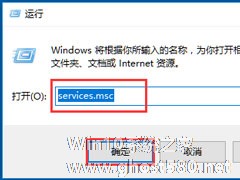Win8系统无线网络服务怎么开启?Win8系统开启无线网络服务的方法
来源:Win10系统之家2024-11-25
大家好,今天Win10系统之家小编给大家分享「Win8系统无线网络服务怎么开启?Win8系统开启无线网络服务的方法」的知识,如果能碰巧解决你现在面临的问题,记得收藏本站或分享给你的好友们哟~,现在开始吧!
不知道大家发现没有,很多时候网线,路由器等网络设备都是正常的,可无线网络偏偏就不能使用。如果你也有遇到这个问题,就请随小编往下看看。当无线网络服务没有开启的时候就会导致无线网络不能用,而网线,路由器是正常的。那么,Win8系统无线网络服务怎么开启呢?下面,我们一起往下看看。
方法/步骤
1、在桌面按组合键Win+R打开运行,输入services.msc回车;

2、接着会打开下面的服务列表,找到WLAN AutoConfig服务,此服务就是Win8系统下的无线网络服务,从服务描述中可以了解到此服务被停止会导致计算机上的所有WLAN适配器无法访问Windows网络连接UI从而导致无线网络无法连接和配置;

3、左键双击打开这项服务的属性页面,在常规中,将启动类型修改为默认的自动,然后点击启动来开启此服务,然后点击应用,确定,保存更改,这样就可以重新打开无线网络服务了。

以上就是Win8系统开启无线网络服务的具体方法,通过以上方法进行操作,相信再次连接无线网络的时候就能正常连接了。
以上就是关于「Win8系统无线网络服务怎么开启?Win8系统开启无线网络服务的方法」的全部内容,本文讲解到这里啦,希望对大家有所帮助。如果你还想了解更多这方面的信息,记得收藏关注本站~
『Win10系统之家文♀章,转载请联系!』